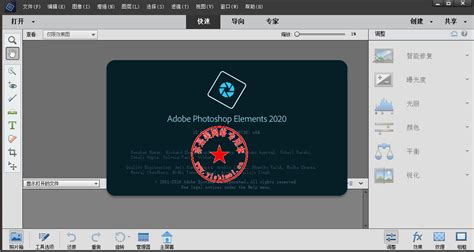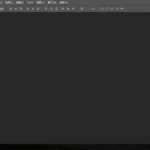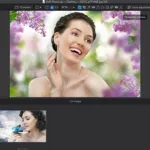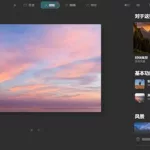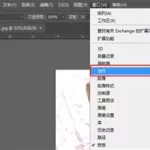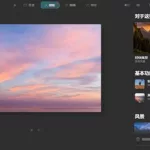谁知如何用Photoshop处理相片?
一定要记住这20种PS技术!!!会让你的照片美的不行!!!
一种简单的数码照片后期润饰
1 打开图片,执行色像/饱和度(-40)降低饱和度。
2 新建一图层,将图层模式改为柔光,用画笔工具将需要润饰的部分画几下,这里可以利用色板方便的提取颜色
3 图片色彩过渡不够柔和,再执行一下滤镜下面的高斯模糊(+85)
简单处理照片爆光不足
1 打开图片,复制背景层,对背景层的模式改为滤色
2 对背景层的色阶进行调整
30秒搞定Plmm艺术照
1 打开图片,复制背景层两次
2 对复制背景层一进行高斯模糊(半径4~6),将复制背景层二的模式改为强光
3 新建一图层,添充图案(预先作好并定义的半灰半白的横条纹图案),设置混合模式为正片叠底
图象错位效果
1 打开图片,新建一图层,选择视图-标尺,选择移动工具,分别从上方和下方拖曳出两条蓝色标线(9格)
2 利用矩形选取工具,填充方格(1,9暗灰,5,7黑,3亮灰),以psd格式储存,然后关闭文件
3 执行滤镜-扭曲-置换,选择刚才储存的psd文件
备注(“置换滤镜”是利用置换图的颜色值使选区发生位移:白色(色调值=0)是最大负位移,即将要处理图象相应的象素向左和向上移动;黑色(色调值=255)是最大正位移,即把图象中相应的象素向右和向下移动;灰色(色调值=128)不产生位移)
照片底纹效果
1 打开图片,执行选择-全选,然后编辑-复制,建一新通道,编辑-粘贴将拷贝图象贴入新建通道中]
2 执行图象-调整-反像,回到RGB通道,编辑-清除,删除原图象
3 执行选择-载入选区,调用新通道,执行编辑-填充(所需颜色)
雾化效果
1 打开图片,新建图层一,设前景色/背景色(黑色/白色),执行滤镜-渲染-云彩,将图层添加图层蒙版
2 重复执行滤镜-渲染-云彩,图象-调整-亮度/对比度(80,0,图层一模式改为滤色)
人物插画效果
1 打开图片,复制背景层,执行图象-调整-通道混合器(灰色,+30,+60,+10,单色),执行滤镜-风格化-查找边缘,用色阶去掉杂点
2 将混合模式设为“叠加”,填充不透明度打到50%
3 背景层上加一个色阶调整图层,调整输出色阶(0,+155)形色主义
4 执行图象-调整-可选颜色,对色彩进行微调(红色,0,+100,+100,-75;黄色,0,-40,+100,-40)
利用颜色叠加给旧照片添加光色效果
1 打开图片,复制背景层,执行图象-调整-去色,调整亮度/对比度(-42,+18)
2 添加“颜色叠加”图层样式,混合模式改为“正片叠底”,点小色块,选择需要颜色(红色),再合并可见图层
3 添加滤镜-镜头光晕(亮度+100)
4 复制背景图层,再次添加 “颜色叠加”图层样式,混合模式改为“正片叠底”(黄色)
给照片添加蓝天
1 打开图片并复制一”背景副本”.
2 再新建一图层并填充蓝色背景.
3 将混合模式改为“正片叠底”
4 在背景副本的图层上在复制一“背景副本2”
5 将“背景副本2”放在最上一层,并为其添加蒙版
6 选取“渐变工具”,由上而下拖动鼠标,天空变成选定的蓝色
处理朦胧艺术照
1.复制一个原图层(Ctrl+J).
2.对复制层使用高斯模糊滤镜(+4.0).
3.做色彩调整(+50,0,-64)
4.用边缘模糊的橡皮擦擦去需要清晰的部分.
5.适当运用图层混合模式.
打造朦胧中的鲜艳(风景,生态类)
1 打开图片,复制图层.
2 将副本层的图层模式该为“滤色”.
3 使用高斯模糊(+8.6 像素).L
4 调节色像/饱和度(Ctrl+U)(0,+12,0).
5 加些锐化,在降低透明度 .
给照片加个玻璃的效果
1 选取区域,按Ctrl+J
2 对剪切层进行高斯模糊(+3.1 像素).
3 调整色彩平衡(-39,+29,+16).
4 新建图层。选择玻璃的厚度区域进行渐变自定义添充(黑白灰色调,顺序是暗,高光,暗,高光),再按Ctrl+T对玻璃的厚度选区进行调整.
5 滤镜-扭曲-玻璃,选择喜欢的图案(扭曲度、平滑度为1,缩放50%).
还有很多发不下,全文看这里:
http://hi.baidu.com/lin90lin/blog/item/d7b56334f2d93e49241f14e0.html
这样使用图像处理软件/
AdobePhotoshop CS3 下载地址: http://www.xdowns.com/tag/Photoshop+CS.html 里面有最新的CS4,最好还是用CS3.稳定. 教程学习建议去 天极设计在线: http://design.yesky.com/vlesson/ 硅谷动力: http://www.enet.com.cn/eschool/zhuanti/shipin/photoshop.shtml 个人感觉非常实用 学做非主流的就去 http://www.feizl.com/ 很简单的
照片合成软件怎么使用?
你好,你的问题其实恨简单,请看看下面我说的内容吧,仔细看!
如果专业的话,就选择Photoshop软件,
如果你只是想制作图片的效果的话可以使用光影魔术手,
美图秀秀可以制作出可爱的非主流图片,用法非常简单,
前者需要软件基础才可以用,后两者不需要软件基础,
只要会用电脑就会。而且还有教程,非常简单,1分钟学会不是问题。
美图秀秀制作非主流首选软件,制作非主流闪图,30秒搞顶,使用
简单,只要会电脑就会使用!
······非主流软件很多啦。收集最全的非主流软件-完全免费······
Photoshop各种版本软件下载:http://591ps.cn/article/sort031/list31_1.html
光影魔术手三最新版下载:http://591ps.cn/article/sort031/info-3875.html
美图秀秀1.4最新版下载:http://591ps.cn/article/sort031/info-3874.html
iSee图片专家最新版:http://591ps.cn/article/sort031/info-6486.html
可牛影像软件v1.2正式版:http://591ps.cn/article/sort031/info-3872.html
Ulead GIF Animator V5.10 汉化版:http://591ps.cn/article/sort031/info-3877.html
Google 发布 Picasa 3.1中文版下载:http://591ps.cn/article/sort031/info-3873.html
GIF动画制作工具GIF图片制作软件:http://591ps.cn/article/sort031/info-3883.html
·····PS在线视频教程。PS闪图制作视频教程-完全免费······
闪图制作教程:http://591ps.cn/article/sort026/list26_1.html
PS多媒体教程:http://591ps.cn/article/sort022/list22_1.html
闪图制作高清晰视频教程:http://591ps.cn/article/sort025/list25_1.html
Photoshop在线视频教程:http://591ps.cn/article/sort022/list22_1.html
Photoshop非主流图片制作:http://591ps.cn/article/sort014/list14_1.html
非主流个性签名制作:http://591ps.cn/article/sort015/list15_1.html
PS入门与实例:http://591ps.cn/article/sort021/list21_1.html
PS移花接木:http://591ps.cn/article/sort023/list23_1.html
········闪图在线制作-完全免费·······
闪图在线制作:http://st.591ps.cn
互踩Qzone风云榜:http://hc.591ps.cn
·····PS笔刷,样式,滤镜,动作,自动义形状下载-完全免费·····
笔刷下载:http://591ps.cn/article/sort032/list32_1.html
动作下载:http://591ps.cn/article/sort034/list34_1.html
滤镜下载:http://591ps.cn/article/sort040/list40_1.html
·····非主流美女帅哥服饰发型,QQ空间素材留言日志签名,QQ暴闪头像等···
QQ暴闪头像:http://591ps.cn/article/sort08/list8_1.html
QQ空间模板:http://591ps.cn/article/sort06/list6_1.html
非主流美女:http://591ps.cn/article/sort01/list1_1.html
非主流服饰:http://591ps.cn/article/sort03/list3_1.html
非主流签名:http://591ps.cn/article/sort07/list7_1.html
http://591ps.cn↑一个学习好的PS网站和非主流内容横空出世了!更多内容请登陆。
非主流闪图制作所有软件素材下载地址都在:http://591ps.cn
如果不懂得,可以问群里人,大家一起来学习交流!
非主流PS闪图制作QQ群:81246650
不加群你会后悔!~
PS图片处理软件的使用方法?
美图大师视频,图解教程,闪动QQ头像制作教程: 网址: http://www.fzlma.com/html/feizhuliutu/20081121/1004.html 参考资料: http://www.fzlma.com
照片处理工具如何使用?
照片处理工具是一款很强大的图像处理工具,有了它,只需简单的三招就可以让你的照片风格独特,而且出来的效果就像专业的PS制作出来的图片一样。下面小编就为大家详细介绍,怎么通过简单的三个步骤实现照片层次的升华吧。
虽然这款软件的语言是英文,但是里面配有详细的图片补充说明,像小编这种英语很差的人也能完全明白它的意思啦,所以大家不需要为英文界面而头疼啦。里面可供选择的风格样式有12种之多, 而且风格相差比较大,有褪色胶片照片、旧纸、浮雕、雨滴、油漆等等,几乎是把PS中的许多风格统统搬下来了。
风格选择
有很多的风格样式可供选择
这款软件和PS最大的区别就在于:PS是针对一张图片再增加效果,而照片处理工具则是先选择照片风格然后再进行拍摄,拍摄当时即可以看到有特殊风格的照片啦。需要提一下的是它的拍摄按钮很可爱,像一个绿色的小响铃,点击它就可以进行拍摄,感觉有点像选秀节目中评委的按铃呢,创意很好!
拍摄后需要等待一段时间
拍摄完成后的照片
效果图
效果图
照片拍摄完成后,立马可以看到有独特风格的照片,如果仍然有点不满意的话,还可以做细微的调整,例如,可以对照片的亮度、对比度、颜色以及饱和度进行参数调整,直至满意为止。
为照片进行简单调整
好的照片当然要和人分享,照片处理工具很贴心的为您准备了这项功能,待照片拍摄完成后点击照片分享,即可以把照片发送到好友受众,并且还可以增加适当的文字哦,很贴心,很人性,有木有?
将照片分享给好友
pr图片处理软件如何使用
下载,安装 后, 选择 图片,进行修改
相片处理软件怎么用哇
PS是专业的图像处理软件,功能强大,操作也繁锁 建议用光影魔术手,这个简单
图片处理和flash的软件运用
如果是处理图片可用PHOTOSHOP,简称PS.给图片加文字,处理特效果等等.也可对图片的局部做适当修理,导入FLASH里与原始图片制作动画,网上有很多这种的.例如:眼睛的大小变画,睁眼,闭眼等等.
公务员照片处理工具怎么用
你在官方网站下载这个工具.第二,把准备好的照片,放进工具里面.第三,点击生成图片.三个步骤就能处理照片了.很简单的,至于工具怎么处理,就是剪裁和像素的处理,类似弄成小一寸,不过这些与我们没有什么关系啦
照片处理怎么弄的?能教教我吗?
nEOiMAGING(光影魔术手)是一个对数码照片画质进行改善及效果处理的软件.简单、易用,不需要任何专业的图像技术,就可以制作出专业胶片摄影的色彩效果.http://www.skycn.com/soft/26063.html 天极设计在线与NeoImaging官方网站联合推出这一套《光影魔术手在线视频教程》能够帮助大家轻松愉快地掌握这个软件的使用和技巧,做出精彩的数码照片.http://design.yesky.com/artist/426/3471926.shtml